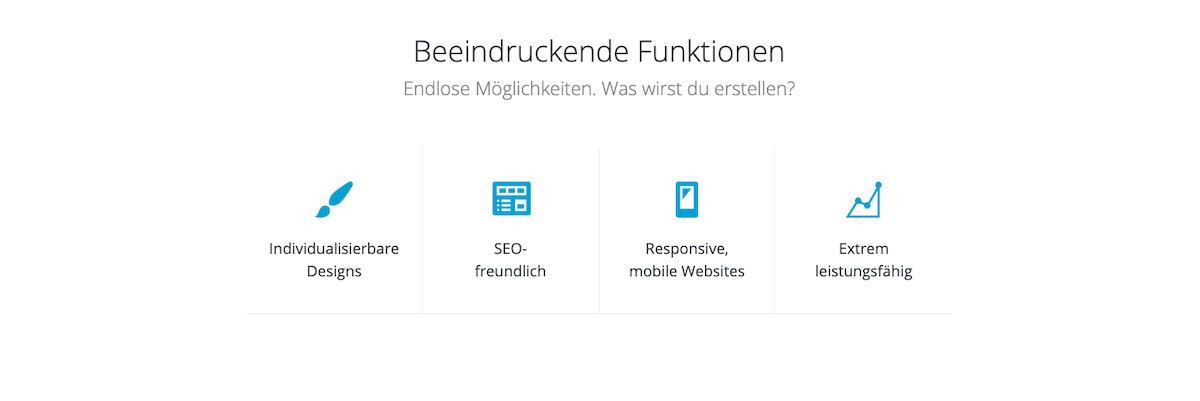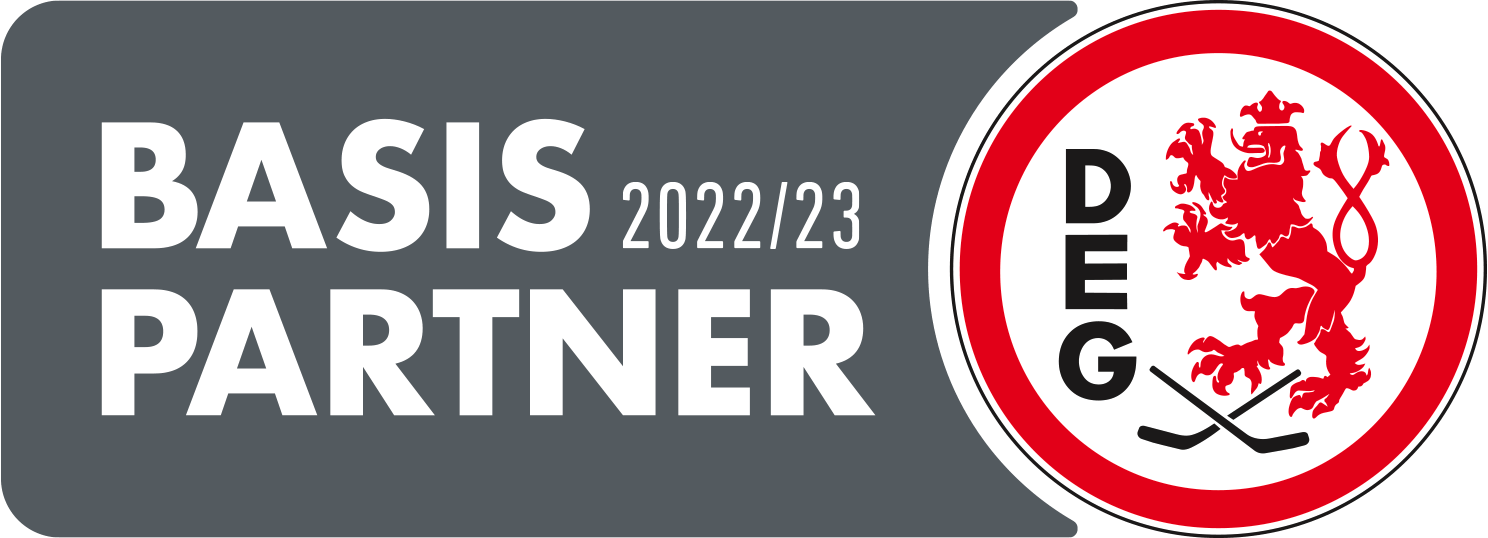Sie möchten nicht nur eine schönere Website, sondern auch mehr Reichweite als Ihre Konkurrenz?
Mit der Entscheidung für WordPress als Basis für Ihre Website haben Sie, unserer Meinung nach, bereits einiges richtig gemacht. Doch die Verwendung des beliebtesten CMS der Welt ist nur die halbe Miete. WordPress macht es Ihnen als anwenderfreundliches System leicht (auch als blutiger Anfänger) die Maßnahmen der SEO Profis umzusetzen. Wir verraten Ihnen, wie Sie durch WordPress SEO mehr kaufende Besucher für Ihre Website gewinnen!
Sind Sie über die Google Suche auf unseren Beitrag gestoßen? Dann haben Sie die Ergebnisse der Suchmaschinenoptimierung für WordPress bereits hautnah miterlebt. Unsere sowie viele Websites unserer Kunden basieren auf dem millionenfach genutzten CMS und erzielen durch WordPress SEO täglich einen Zuwachs an Reichweite.
Sie suchen nach einem Dienstleister, der Ihnen eine Website aufbaut welche modern, nutzerfreundlich aber auch auffindbar ist? Sie haben die SEO Basics bereits selbst umgesetzt und warten schon viel zu lang auf den Anstieg Ihres Rankings? Als SEO Agentur haben wir uns auf die Optimierung von WordPress Websites spezialisiert. Fragen Sie bei uns kostenfrei den Google Ranking Check an, unsere SEO Experten nehmen Ihre Website gerne unter die Lupe und beraten Sie.
WordPress Einstellungen
Beginnen wir mit der Basis Ihrer suchmaschinenoptimierten Website, den Einstellungen! Sobald Sie WordPress installiert haben, geht es an die Einrichtung des CMS.
Domain Schreibweise
Eine Domain kann mit oder ohne www geschrieben werden. Hat es aus SEO Sicht einen Vo- oder Nachteil die Domain mit www zu schreiben? Nein. Und jetzt folgt das aber… Es hat einen Nachteil, wenn die Website sowohl mit und auch ohne www abgerufen werden kann. Denn Google sieht dies als zwei getrennte Websites mit gleichem Inhalt an und Duplicate Content ist durchaus ein Nachteil für Ihr WordPress SEO!
In Ihrem WP Backend können Sie dies verhindern, indem Sie in den Einstellungen > Allgemein die WordPress-Adresse (URL) und die Website-Adresse (URL) angeben.
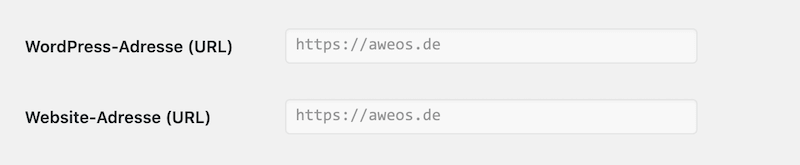
Wenn Sie Ihre Domain aus technischen Gründen umstellen möchten, sollten Sie vorab einen 301 Redirect (Weiterleitung) einrichten, sodass die Suchmaschine verstehen kann das beide Schreibweisen Ihrer Domain im Zusammenhang stehen. Denken Sie zudem daran die neue Schreibweise der Domain über die Google Search Console indexieren zu lassen!
Permalinks
Hiermit ist die URL gemeint, über welche Sie Ihre Inhalte dauerhaft für Besucher verfügbar machen. Die Zusammenstellung der Permalinks kann in den WordPress Einstellungen festgelegt werden. Sicherlich haben Sie auch schon einmal eine dieser ellenlangen numerischen URL’s gesehen?
Beispiel einer numerischen URL bei H&M: „https://www2.hm.com/de_de/productpage.0923134005.html“
Besser: „https://www2.hm.com/de_de/jogginghose-mintgruen“
Folgende Optionen stehen Ihnen über WordPress zur Verfügung:
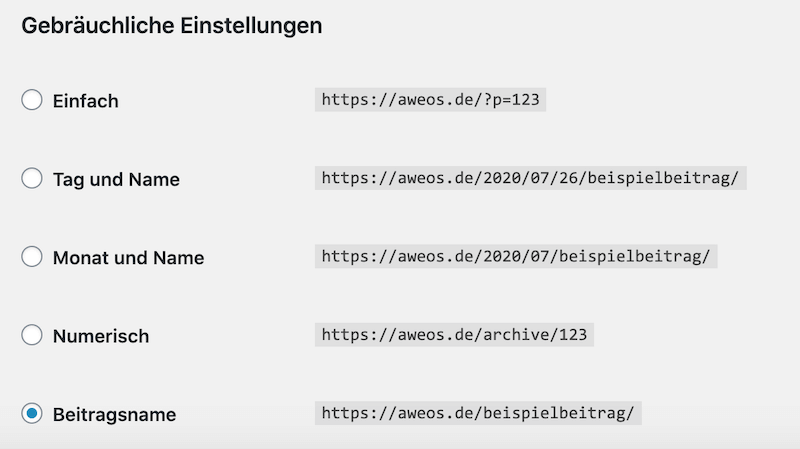
Der Beitragsname stellt die URL dar, welche SEO optimiert ist. Mithilfe dieser Option wird der Titel Ihrer Beiträge automatisch mit Trennstrichen in den Permalink geschrieben, wobei Sie diesen noch manuellen abändern und kürzen können. Permalinks sollten möglichst kurz, sprechend und kleingeschrieben sein. Achten Sie zudem darauf, dass der Permalink das wichtigste Schlagwort Ihres Beitrags enthält. Diese sogenannten sprechenden URL’s haben einen Vorteil in der Suchmaschinenoptimierung, da sie Google helfen die Themen auf Ihrer Website zu verstehen.
Kommentare manuell freigeben
Sofern Sie Beiträge auf Ihrer Website veröffentlichen, sollten Sie die Freigabe von Kommentaren manuell abwickeln. Dies hat den Hintergrund, das jeder Kommentar mit einem Namen und einer Website abgegeben werden muss. Auch wenn die Links in Kommentaren mittlerweile mit einem nofollow Attribut gekennzeichnet werden, kann Google dennoch eine Verbindung Ihrer Website und der Website des Kommentierenden herstellen. Dies kann sich, vor allen Dingen bei Spam Kommentaren negativ auf Ihr Ranking auswirken.

Sichtbarkeit für Suchmaschinen
Auf diese Einstellung möchten wir nur kurz eingehen, da sie zwar recht versteckt ist jedoch einen gewaltigen Einfluss auf Ihr Ranking haben kann. WordPress bietet unter Einstellungen > Lesen die Option an, einen Haken zu setzen, um Suchmaschinen vom Lesen der Website abzuhalten. So könnten Sie die Option beispielsweise in Betracht ziehen, wenn Ihre Website noch nicht fertiggestellt wurde und nicht gesehen werden soll.
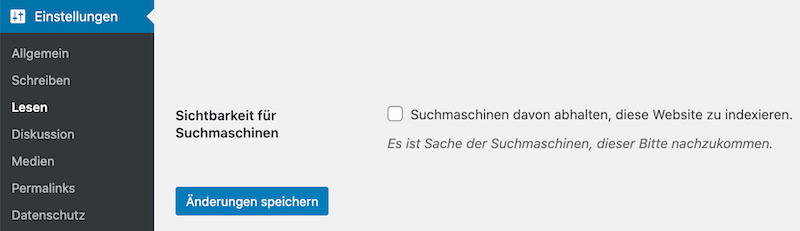
Wir raten ausdrücklich davon ab diesen Haken zu setzen, da es schnell passiert, dass es vergessen wird, diese Einstellung wieder zu deaktivieren, wenn die Website erst einmal fertig ist. Wir haben es schon oft erlebt, dass Neukunden uns verzweifelt um Rat bitten, da sie völlig unzufrieden mit den Ergebnissen Ihrer neuen Website einer anderen Agentur sind: Drei Mal dürfen Sie raten, wo schon mehrfach der “Haken” lag?
Das Setzen dieses Hakens bei WordPress fügt in der robots.txt (eine Datei, die der Google Crawlbot liest) einen Hinweis hinzu, dass die gesamte Website nicht indexiert werden darf. Google muss sich nicht daran halten, tut es aber meistens.
Diese unscheinbare Einstellung kann den Aufbau Ihres Rankings langfristig sehr stark beeinflussen kann. Wenn der Haken einmal gesetzt wurde, kann es eine Zeit dauern, bis die Suchmaschine wieder auf die Website aufmerksam wird.
Nutzen Sie zum temporären Sperren Ihrer Website lieber ein Plugin: WP Lock.
WordPress Themes
Sobald Sie WordPress vollständig eingerichtet haben überlegen Sie vielleicht ein Theme zum Aufbau Ihrer Website zu installieren. Lassen Sie sich hier jedoch unsere Tipps zur Auswahl für ein SEO freundliches Theme geben. Ein Theme, welches nicht nur hübsch, sondern auch optimiert ist kann Ihnen den entscheidenden Vorteil bringen!
Wie erkennen Sie ein SEO freundliches Theme?
-
Responsive Design:
Prüfen Sie, ob das Theme auch auf den verschiedenen Mobilgeräten in den aktuellsten Versionen gut aussieht und bedienbar ist. Immer mehr Suchanfragen werden auf Mobilgeräten ausgeführt, wodurch Google großen Wert auf für Smartphone optimierte Websites legt.
-
Ladezeit:
Ein SEO optimiertes WordPress-Theme sollte eine gute Performance aufweisen, prüfen Sie dies vorab mit der Demo Seite des jeweiligen Themes und dem Google PageSpeed Test.
-
Umfang:
Enthält das Theme viele Features, Add-ons und Schnickschnack, der zwar in der Beschreibung ganz toll klingt, den Sie für Ihr Vorhaben aber gar nicht benötigen? Dann suchen Sie sich lieber ein “leichteres” Theme, ungenutzte Features werden schnell zum Ladezeit Killer!
-
Sauberer Code:
Zwar ist dieser Punkt für einen Laien recht schwer zu beurteilen, doch auch hier kann ein kleiner Text der Theme-Demo Seite helfen, der W3C Checker zeigt Ihnen Errors und Warnungen an. Ab mehr als 100 Hinweisen, sollten Sie hellhörig werden.
-
Bewertungen und Support:
Prüfen Sie, wann die letzten Updates an dem Theme vorgenommen wurden und wie die Bewertungen der Anwender ausfallen.
WordPress SEO Plugins
Haben Sie die wichtigen Einstellungen für Ihr WordPress SEO ausgefüllt und ein SEO freundliches Theme gefunden geht es nun um den Feinschliff. Hierfür stehen Ihnen viele kleine Helferlein in Form von WordPress Plugins (55.000 an der Zahl) zur Verfügung. Wir erzählen Ihnen hier etwas mehr über die Plugins welche wir selber getestet haben und für unsere eigenen sowie für Kunden-Websites verwenden!
Yoast SEO
Ein leistungsstarkes und kostenloses Plugin zur Suchmaschinenoptimierung mit mehr als 5 Millionen aktiven Installationen, mehr müssen wir dazu nicht sagen. Yoast SEO bietet Ihnen zahlreiche Einstellungsmöglichkeiten, aber fangen wir einfach an:

1. Breadbcrumbs
Bei den sogenannten “Brotkrumen” handelt es sich um für den Nutzer sichtbare Pfade Ihrer Unterseiten auf der Website. Diese Orientierungshilfe dient jedoch nicht nur dem Nutzer, Sie enthält auch sogenanntes Schema Markup: Im Quelltext versteckte Zusatzinformationen, die Google auslesen kann und die Website-Struktur für die Suchmaschine leichter verständlich macht. Wählen Sie SEO > Darstellung in der Suche und “Breadcrumbs” im Plugin aus und aktivieren Sie diese. Fertig!
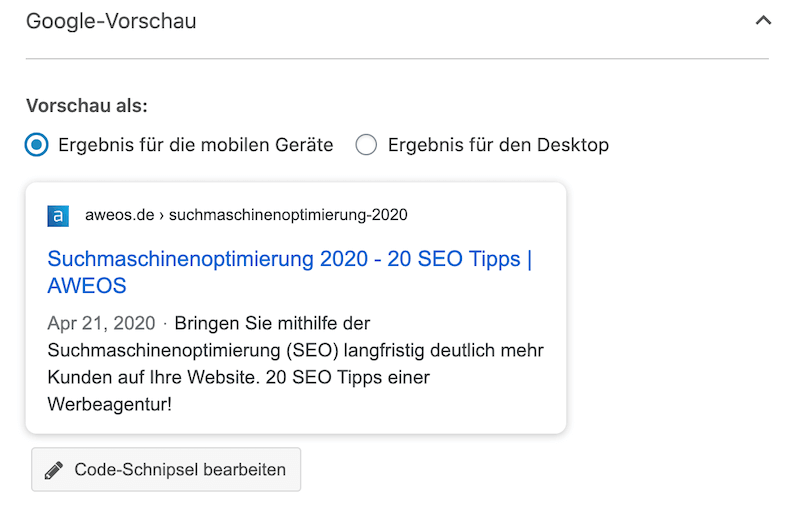
2. Meta-Titel und Beschreibungen
Haben Meta-Titel einen Einfluss auf die Suchmaschinenoptimierung? Nein, jedenfalls keinen direkten. Hier geht es viel mehr um den indirekten Einfluss eines ansprechenden Titels und einer dazu passenden Beschreiben. Denn diese beiden Komponenten können durchaus darüber entscheiden, ob ein Nutzer Ihre Website in den Suchergebnisse anklickt oder sich für einen Wettbewerber entscheidet.
Den Meta-Titel und die Beschreibung können Sie mithilfe von Yoast SEO kinderleicht innerhalb des Yoast Bereiches für die Bearbeitung einer Unterseite oder eines Beitrags ausfüllen. Zwar werden diese beiden Bereiche auch standardmäßig gefüllt, doch oftmals ist dies dann lediglich der Anfang des Textes auf der Unterseite, der nicht immer passend für den besten ersten Eindruck ist.
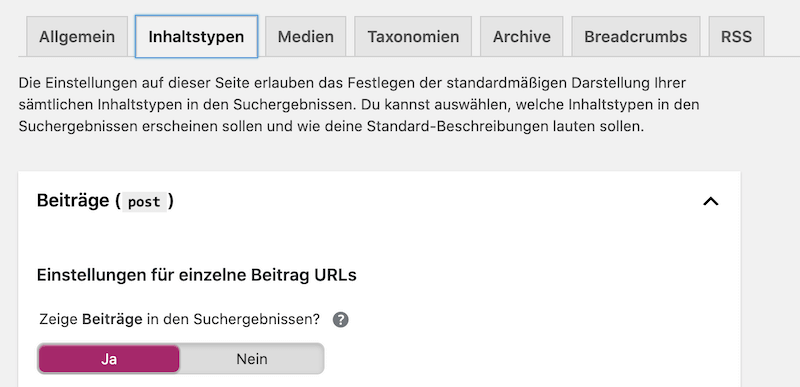
3. Sitemap konfigurieren
Über weitere Reiter des Yoast SEO Plugin für WordPress können Sie den Inhalt Ihrer Sitemap einstellen. Die Sitemap ist eine hierarchisch dargestellte Liste aller Website-Inhalte, einfach gesagt also das Inhaltsverzeichnis. Unwichtige Seiten sollte von der Sitemap ausgeschlossen werden. Haben Sie beispielsweise Beiträge auf Ihrer Website, sollten Sie die Frage “Beiträge innerhalb der Suchergebnisse anzeigen?” innerhalb von Yoast, mit Ja hinterlegen. Warum ist das wichtig? Weil Google dieses Inhaltsverzeichnis nutzt, um zu erkennen, was indexiert werden soll. Wenn es versteckte Unterseiten gibt, die eigentlich von keiner anderen Seite verlinkt werden, kann eine Sitemap diese Seiten trotzdem an Google übergeben und Sie können ein Ranking erhalten, wenn das gewünscht ist.
Tiny PNG
Dieses Plugin sorgt kostenfrei für die Komprimierung Ihrer Bilddateien, der niedliche Panda spart Ihnen also Ladezeit! Zur Einrichtung melden Sie sich mit einer Mailadresse an und entscheiden dann, ob Sie die kostenfreie Version mit ca. 100 freien Bildern im Monat nutzen oder ein Upgrade zu der bezahlten Version machen.
Sollten Sie nur wenige Bilder auf Ihrer Website haben, die nur selten ausgetauscht werden, können Sie diese auch manuell zur Komprimierung auf der TinyPNG Website hoch- und herunterladen.
WP Rocket
Was bedeutet Caching? Kurz und einfach zusammengefasst bedeutet es, das eine Version Ihrer Website bei dem Websitebesucher zwischengespeichert wird. So kann Ihre Website bei einem erneuten Aufruf deutlich schneller geladen werden, das verhindert lange Ladezeiten. WP Rocket ist eines von vielen Caching Plugins welches wir getestet haben, doch mit den Ergebnissen unter Einsatz dieses Plugins hat uns wirklich überzeugt! Zur Einrichtung des Plugins empfehlen wir Ihnen die Lektüre dieses WP Rocket Guides.
WP SEO Schema Markup
Für alle Besitzer eines Unternehmens mit lokalem Standort empfehlen wir den Einsatz dieses Plugins für lokales SEO. Nach Installation können Unternehmensdaten wie Name, Adresse, Öffnungszeiten, Bilder, Social Media Links etc. hinterlegt werden. Das Plugin gibt diese Daten als Schema Daten an Google weiter. So versteht Google schneller und besser was Ihr Unternehmen macht und kann dieses richtig in den Suchergebnissen einordnen.
WordPress Ladezeit
Die Dauer der WordPress Ladezeit spielt eine wichtige Rolle bei der Platzierung dieser innerhalb der Suchmaschine. Denn eine Website die lange lädt, wird eher selten als erstes Ergebnis bei Google angezeigt! Da die Optimierung der Ladezeit recht technisch und umfangreich werden kann, haben wir zum Google PageSpeed eine ausführliche, separate Anleitung erstellt.
Inhalte für Suchmaschinen optimieren
Gehen wir von der technischen Optimierung Ihrer WordPress Website nun zur inhaltlichen Optimierung über. Vorab sollten wir erklären, was es mit dem Begriff “Holistic Content” (deutsch: ganzheitlicher Inhalt) auf sich hat, das dies spielt in unseren Augen eine entscheidende Rolle für die OnPage Optimierung. Wenn Sie holistischen Content erstellen bedeutet dies, das Sie ein Theme ganzheitlich unter Verwendung unterschiedlichster Medien betrachten. Nehmen wir als Beispiel mal unsere Seite, welche wir zur Teilnahme am “SEO Wettbewerb 2020” erstellt haben.
Folgende Elemente können Sie auf der Seite finden:
- Texte
- Bilder
- Videos
- Listen
- Tabellen
- PDF’s
- FAQ’s
- Verlinkungen (intern und extern)
Weitere mögliche Elemente wären:
- Storytelling
- Audiodateien
- animierte Bilder
WordPress macht es Anwendern sehr leicht Content direkt auf der Seite zu erstellen und zu optimieren, aktivieren Sie hierzu einfach den WYSIWYG-Editor. Wenn Sie ein ansehnliches, gut lesbares Stück Content produziert haben geht es weiter mit unseren 20 SEO Tipps einer Werbeagentur.
Optimierung von Bildern
Auf das Thema Bilder SEO möchten wir hier noch einmal separat eingehen. Ein häufig angewendeter Prozess ist der folgende: Bilder werden geschossen, auf eine Festplatte gezogen, eventuell noch optisch nachbearbeitet und dann per Drag-and-drop in einem Rutsch in die WordPress Mediathek geladen. Mit diesem Vorgehen verspielen Sie jedoch Ihre Chancen Reichweite durch optimierte Bilder zu generieren. Bildinhalte sind ein nicht zu unterschätzendes Medium, da jedes Bild für sich in der Google Images Suche auftauchen und auf Ihre Website verweisen kann. Ein Bild für die Google Images Suche zu optimieren ist deutlich weniger Zeitintensiv, als mit einer bestimmten Seite weit oben in den Suchergebnissen zu ranken.
Bilddateien sollten vor dem Hochladen komprimiert werden (empfohlene Dateigröße max. 100KB) und es sollte ein sinnvoller, kurzer Dateiname vergeben werden, welcher wichtige Schlagworte enthält. Erst dann sollten Sie das Bild hochladen!
Nach dem Upload vergeben Sie jedem Bild noch einen passenden ALT-Tag in der WordPress Mediathek, oder direkt in dem verwendeten Modul auf der jeweiligen Unterseite. Der ALT-Tag sollte das Bild mit den wichtigsten Schlagworten kurz beschreiben.
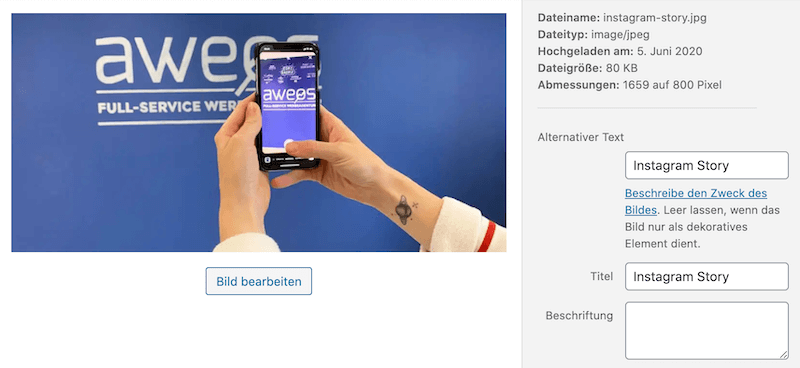
Interne Verlinkungen
Mit internen Links verweisen Sie auf Seiten, Beiträge oder Medien innerhalb Ihrer Website. Zwei schöne Nebeneffekte sind hierbei, dass Sie zum einen durch interne Verlinkungen für eine erhöhte Sichtbarkeit der verlinkten Seite für Google sorgen und zum zweiten Website-Besucher auf weitere Inhalte aufmerksam machen können. Wenn Sie eine interne Verlinkung setzen sollten Sie immer darauf achten, das Sie ein relevantes Wort für die jeweilige Seite verlinken und einen Link-Title vergeben.
Fazit
Nicht nur durch die Nutzerzahlen, sondern auch durch die tägliche Arbeit WordPress, wissen wir, dass dieses CMS nicht ohne Grund das Beliebteste ist!
Wenn Sie WordPress bereits genutzt und für die Suchmaschine optimiert haben wissen Sie, dass das CMS alle notwendigen Tools liefert, das Know-How und Zeit müssen jedoch im Anschluss investiert werden, um das volle Potenzial freizuschalten. Wenn Sie den WordPress SEO Tipps aus diesem Beitrag folgen, wissen Sie schon eine ganze Menge und haben Ihre Website bereits besser optimiert als viele andere!

paula@aweos.de
0212 / 250 852 - 50